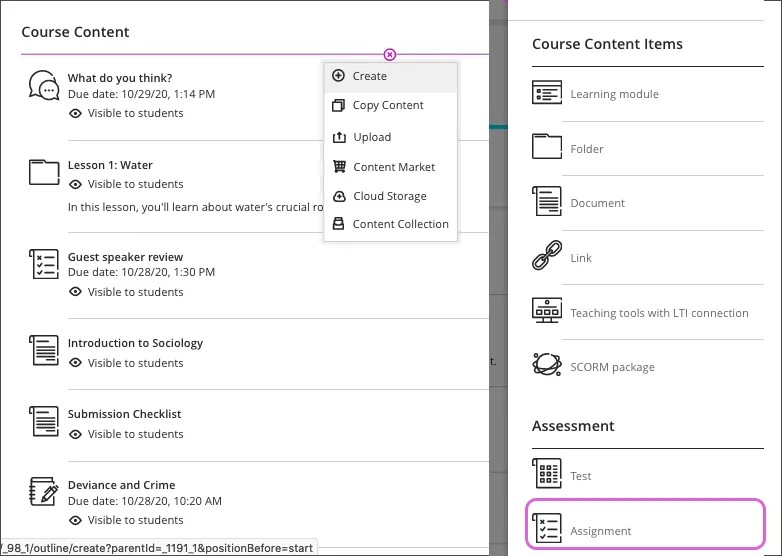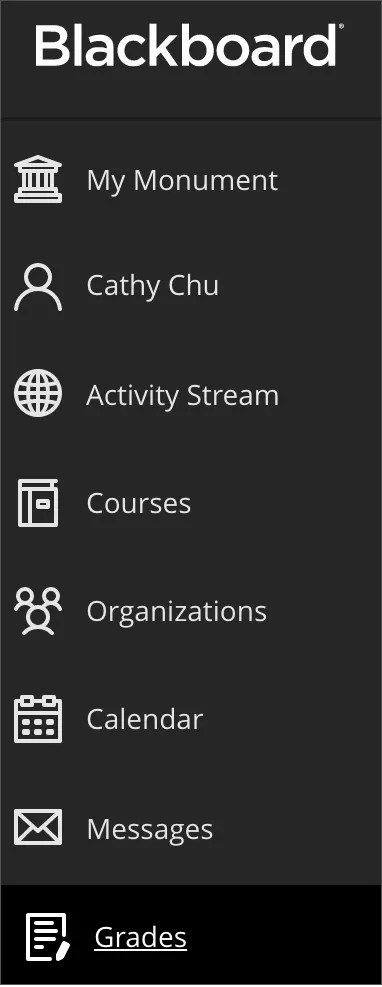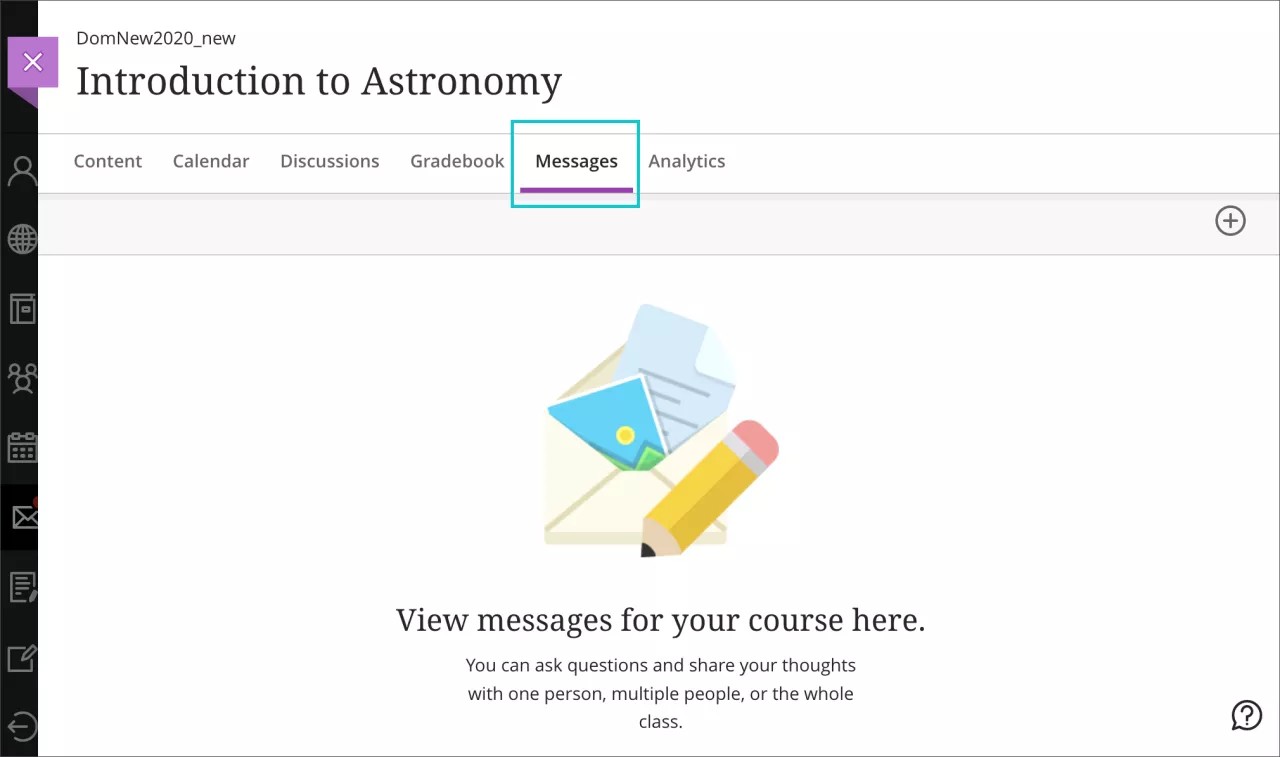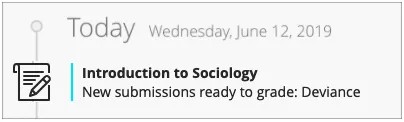학생들에게 어떤 도움이 필요한지 알고 싶으십니까?
과제에 대한 학생의 질문을 참조한 다음, 브라우저의 뒤로 기능을 사용하여 이 주제로 돌아오십시오.
과제를 생성하려면 어떻게 해야 합니까?
다른 콘텐츠와 함께 과제를 생성할 수 있습니다. 학생은 필요할 때 바로 필요한 콘텐츠 옆에 있는 자신의 과제에 접근할 수 있습니다. 하나의 그룹 과제를 생성하여 코스에서 하나 이상의 그룹에 제공할 수도 있습니다.
자유롭게 실험하세요! 학생은 교수자가 과제를 볼 수 있게 설정할 때까지 추가된 항목을 확인할 수 없습니다.
코스 콘텐츠 페이지에서 과제를 추가하고 싶은 위치에 더하기 기호를 선택합니다. 메뉴에서 생성을 선택하여 항목 생성 패널을 열고 과제를 선택합니다. 새 과제 페이지가 열립니다.
폴더를 확장하거나 생성하고 과제를 추가할 수도 있습니다.
과제를 생성하면 성적부 항목이 자동으로 생성됩니다.
과제 점수가 게시된 후 학생은 성적 페이지 또는 활동 스트림에서 자신의 성적을 볼 수 있습니다. 또한 학생은 코스 콘텐츠 페이지에 있는 과제 링크에서 과제, 제출물, 피드백 및 성적에도 접근할 수 있습니다.
과제를 채점하려면 어떻게 해야 합니까?
채점을 시작하려는 위치를 선택할 수 있습니다.
모든 코스에서 채점할 준비가 된 과제 수를 보고 싶으십니까? 자신의 이름이 나타나는 목록의 글로벌 성적 페이지에서 코스의 모든 채점 작업에 즉시 접근할 수 있습니다. 모든 채점 작업은 코스별로 조직화됩니다. 진행률을 빠르게 검색하고 게시판 전체에서 우선순위를 설정하고 채점을 시작할 수도 있습니다. 채점 준비가 된 항목을 보기 위해 각 코스로 이동할 필요는 없습니다.
이 페이지에는 조치를 취해야 하는 경우에만 정보가 표시됩니다. 채점할 준비가 된 과제 또는 학생 수에 대해 마감이 지난 과제가 표시됩니다.
초점을 좁히기를 원하십니까? 코스의 탐색 모음에서 코스 성적부에 접근할 수 있습니다. 제출한 학생을 확인하고 채점을 시작할 수 있습니다.
활동 스트림에서 학생 제출물이 채점할 준비가 되면 경고가 나타납니다. 또는 코스 콘텐츠 페이지의 과제를 선택하여 제출한 학생 수를 확인합니다.
과제 채점에 대한 비디오 보기
과제를 수정, 재정렬 또는 삭제할 수 있습니까?
예! 과제를 코스 윤곽의 다른 위치에 끌어서 놓고 과제를 수정하거나 삭제할 수 있습니다.
SafeAssign은 어떻게 사용합니까?
SafeAssign은 과제 및 시험 내에서 활성화할 수 있는 표절 감지 서비스입니다.
- SafeAssign을 사용하고 싶은 과제를 엽니다. 과제 설정에서 독창성 보고서 활성화를 선택합니다. 학생이 각 시도에 대한 독창성 보고서를 볼 수 있도록 허용할지 여부를 선택합니다.
- 학생이 제출을 시작한 경우 SafeAssign은 시도 및 첨부 파일을 자동으로 분석하기 시작합니다. 독창성 보고서가 처리되는 동안 아래 문구가 표시됩니다. 보고 진행 중... 보고서 처리가 완료되면 제출물 목록에서 독창성 보고서를 확인할 수 있습니다. 제출물 콘텐츠의 맥락과 함께 독창성 보고서를 확인하려면 시도를 선택합니다.
- SafeAssign 독창성 보고서 패널에 백분율이 나타납니다. SafeAssign은 텍스트 응답 및 첨부 파일을 포함하여 시도의 각 부분을 분석합니다. 독창성 보고서 목록에서 항목을 선택하여 새 창에서 자세한 결과를 볼 수 있습니다.